w10电脑定位功能不能用怎么办
发布时间:2017-01-24 14:03:52 浏览数:
w10电脑定位功能不能用怎么办?有用户在使用w10电脑时发现定位功能无法使用,这可能是定位所用的服务项没有打开造成的,下面就教大家如何打开定位功能服务项。
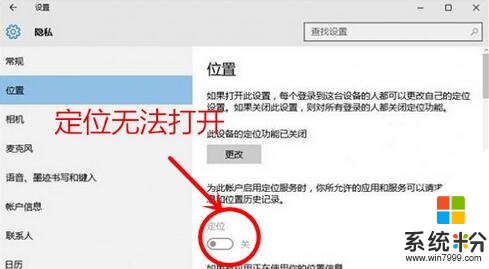
w10定位功能无法使用的解决方法:
1、按“win+R”的快捷方式打开win10系统上的运行功能,在输入栏中输入service.msc,点击确定进入下一步操作。
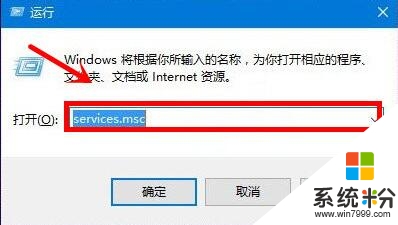
2、在服务列表上,找到Geolocation Service的服务,双击打开其属性。
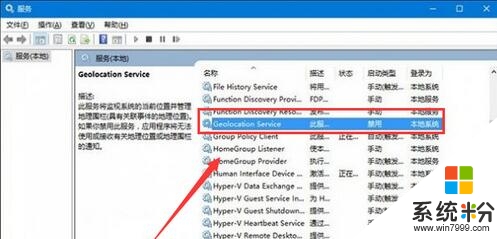
3、在Geolocation service属性对话框中找到启动类型,将其中的启动类型修改为手动。在服务器状态中点击“启动”。
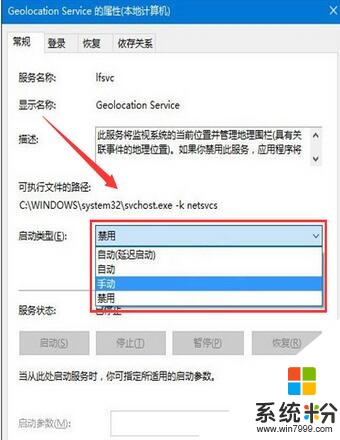
之后再按Win+i打开打开设置窗口,点击隐私--位置,定位功能就可以打开了。以上就是Win10定位功能无法打开的解决方法。
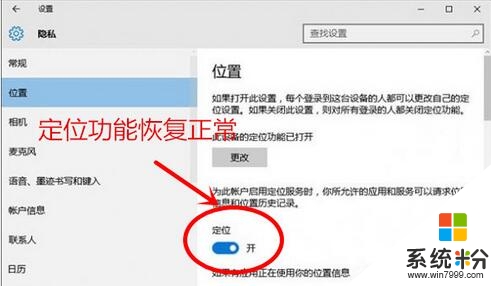
【w10电脑定位功能不能用怎么办】参考上述教程的步骤来操作就可以了,觉得有需要的用户可以收藏此教程,再有其他的windows系统下载后使用的故障需要修复的话,都可以上系统粉官网查看相关的教程。